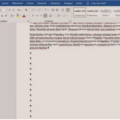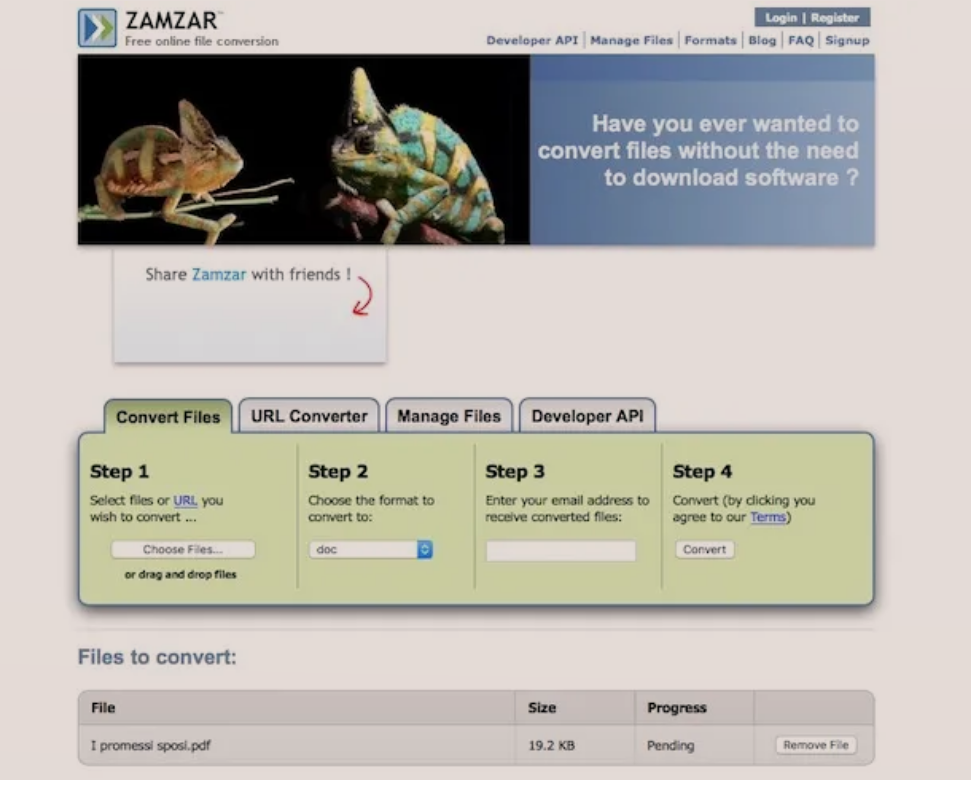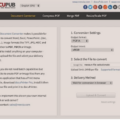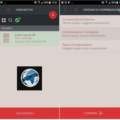Ne kete udhezues do te shpjegojme se si te ndryshosh sfondin ne dokument Word. Dmth nese nuk ju pelqen më sfondi i bardhe i dokumentit Word por deshironi qe ta beni me ngjyre ose te vedosni nje imazh te personalizuar, atehere ketu jeni ne vendin e duhur per te mesuar se si behet.
Me poshte do ju tregojme procedurat që duhet te ndiqni ne versionin e Microsoft Word për kompjuter Windows dhe macOS/apple, pasi në momentin e shkrimit nuk është e mundur të veprohet përmes Word online ose aplikacionit për telefon (android/iPhone). Per te gjitha detajet vazhdoni lexoni me tej.
Permbajtja
- Si te ndryshosh sfondin ne dokument Word
- Si te fusesh nje filigran/watermark ne Word (e tejdukshme)
- Si te ndryshosh sfondin e nje faqeje ne Word
- Si te ndryshosh sfondin ne versionet me te vjetra te Word
Si te ndryshosh sfondin ne dokument Word
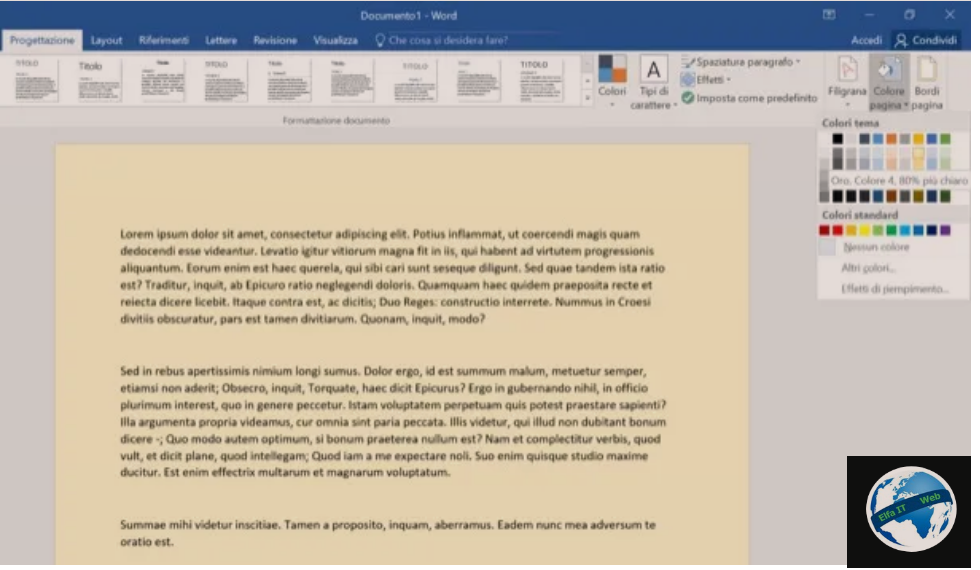
Tani le te shikojme se si te ndryshosh sfondin ne nje dokument Word. Nëse qëllimi juaj është të vendosni një sfond me ngjyrë ose një imazh, ajo që duhet të bëni është të përdorni mjetet që gjeni në skedën Progettazione/Design, që ndodhet në krye të ekranit të programit, pasi të hapni skedarin qe doni të modifikoni.
Në këtë pikë, nëse dëshironi të ngjyrosni faqet e dokumentit, klikoni në butonin Ngjyra e faqes/Colore pagina/Page color (lart djathtas) dhe zgjidhni një nga ngjyrat e disponueshme në menunë që hapet. Nëse nuk e gjeni ngjyrën e saktë që dëshironi të përdorni në menu, shtypni artikullin Ngjyra të tjera/Altri colori/More colors, zgjidhni skedën Personalizzati/Custom nga ekrani që hapet dhe përdorni paletën e ngjyrave që shfaqet në ekran.
Nëse dëshironi, mund të vendosni gjithashtu një sfond me efekte gradient/zbehje ose modele të personalizuara. E tëra çfarë ju duhet të bëni është të klikoni përsëri në butonin Ngjyra e faqes/Colore pagina/Page color dhe të zgjidhni artikullin Efektet e mbushjes/Effetti di riempimento/Fill Effects nga menuja që shihni.
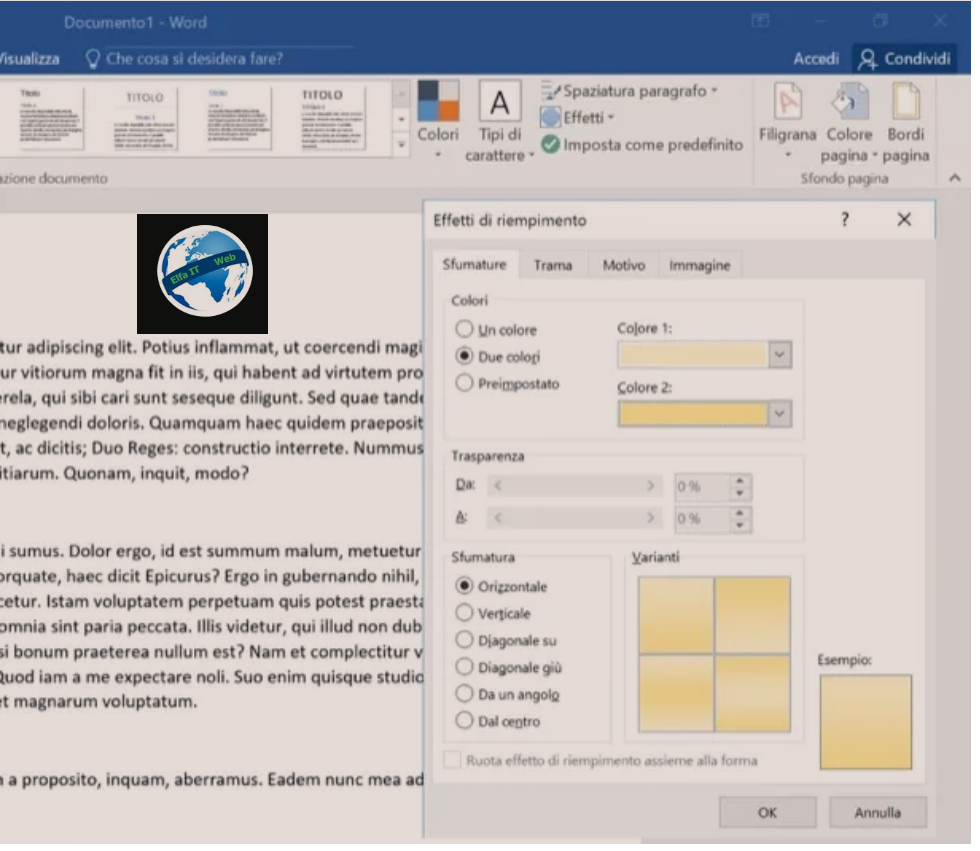
Në ekranin që shfaqet, zgjidhni skedën Sfumature/Gradients, nëse dëshironi të krijoni një sfond me efekte zbehje; Skeden Trama/Texture, nëse dëshironi të vendosni një temë grafike si sfond dokumenti, ose skedën Motivo/Pattern, nëse dëshironi të përdorni një sfond të përbërë nga modele me ngjyra (të tilla si vija ose forma gjeometrike). Nëpërmjet skedës Immagine/Picture, mund të vendosni gjithashtu një foto si sfond të faqeve duke shtypur butonin seleziona immagine/select picture.
Meqenëse sfondi i futur nuk do të ketë efekt transparence, ju këshilloj të përdorni ngjyra ose imazhe që bejne kontrast me ngjyrën e tekstit, në mënyrë që ta bëni atë të lexueshëm. Përndryshe, dokumenti do të jetë i vështirë për t’u lexuar.
Kur të keni vendosur se çfarë lloj sfondi do të aplikoni në dokumentin e tekstit, klikoni butonin OK për të konfirmuar zgjedhjet tuaja. Duke vepruar kështu, të gjitha faqet e dokumentit do të kenë sfondin që keni vendosur si sfond.
Shenim: si parazgjedhje, Word printon dokumentet me një sfond të bardhë. Nëse dëshironi të aktivizoni printimin e sfondit të sapo shtuar, klikoni në butonin File që ndodhet lart majtas dhe zgjidhni artikullin Opzioni/Options nga menuja që hapet. Pastaj klikoni në artikullin Shfaq/Display/Visualizzazione në shiritin anësor të majtë të ekranit që ju propozohet, vendosni shenjën pranë artikullit Printoni ngjyrat dhe imazhet e sfondit/Stampa colori e immagini di sfondo/Print background colors and images dhe klikoni në OK që ndryshimet të hyjnë në fuqi.
Si te fusesh nje filigran/watermark ne Word (e tejdukshme)
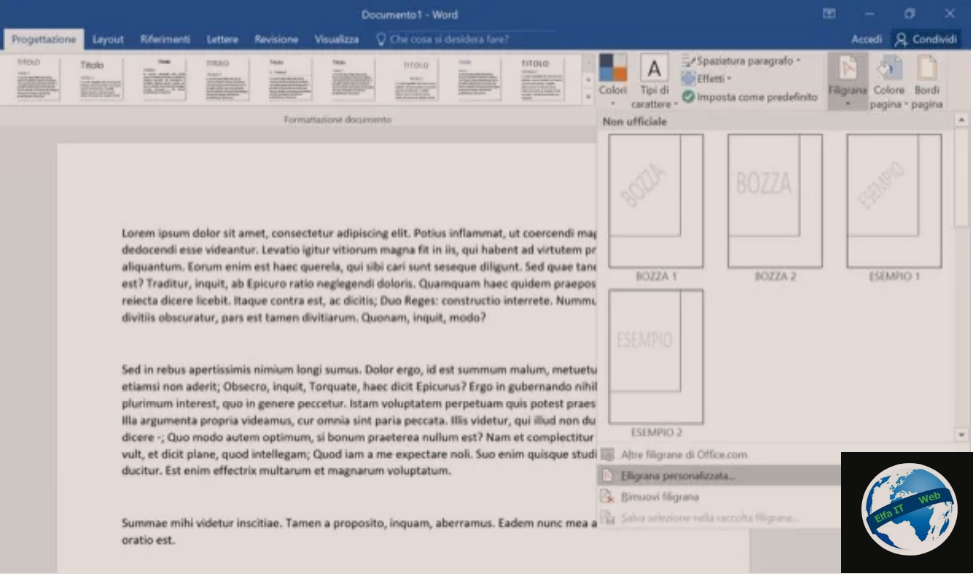
Tani le te shikojme se si te ndryshosh sfondin ne nje dokument Word duke e bere qe te jete edhe i tejdukshem/transparent. Behet fjale per përdorimin e veçorisë Filigrana/Watermark. Ne kete rast sfondi mund të jetë vetëm gjysmë transparent, për t’u siguruar që teksti është i lexueshëm.
Nëse dëshironi të caktoni një imazh transparent si sfond të dokumentit tuaj ose thjesht një tekst, atehere hapni dokumentin Word, zgjidhni skedën Progettazione/Design (lart majtas), klikoni në butonin Filigrana/Watermark që ndodhet lart djathtas dhe zgjidhni artikullin Filigran të personalizuar/Filigrana personalizzata/Custom watermark nga menuja që shihni.
Në ekranin që hapet, vendosni shenjën pranë artikullit Filigrana immagine/Picture Watermark, klikoni në butonat Zgjidh imazhin/Seleziona immagine/Select image dhe Nga një skedar/Da un file/Select picture dhe zgjidhni imazhin që dëshironi të përdorni si sfond të dokumentit tuaj. Më pas zgjeroni menunë rënëse Proporzioni/Aspect Ratio dhe zgjidhni madhësinë që dëshironi të marrë imazhi (auto, 50%, 100%, 150%, 200% ose 500%).
Nëse dëshironi të përdorni një efekt gradient/zbehje në imazh, vendosni shenjën pranë artikullit Sfumatura/Gradient, më pas klikoni në Apliko/Applica/Apply, për të parë paraprakisht sfondin dhe në OK, për të ruajtur ndryshimet.
Në rast se dëshironi të përdorni një tekst që do të përdoret si sfond, duhet të aktivizoni kutinë Filigrana testo/Text watermark dhe të përdorni artikujt e duhur më poshtë për të futur tekstin dhe për të zgjedhur llojin e fontit, madhësinë dhe ngjyrën e karaktereve.
Si te ndryshosh sfondin e nje faqeje ne Word
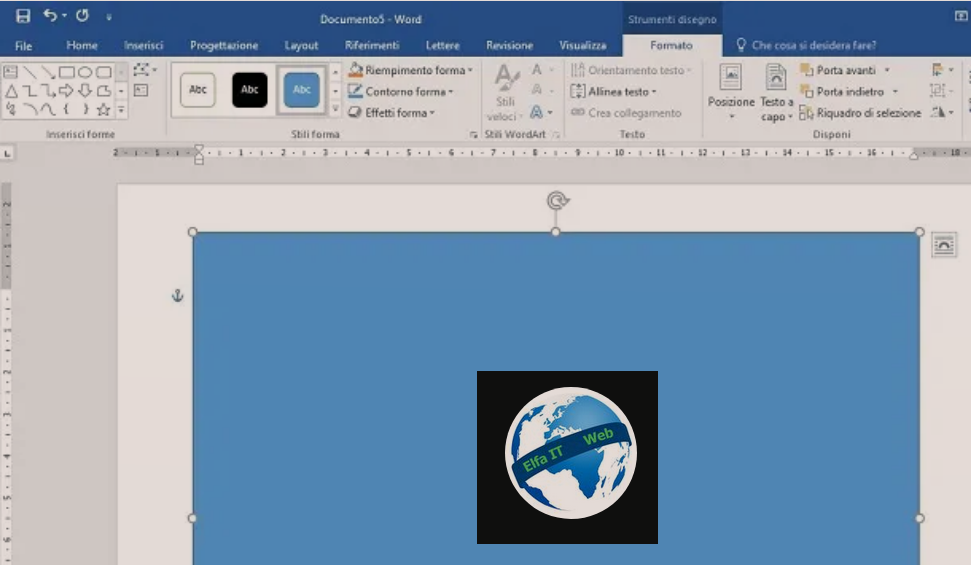
Pasi pame se si te ndryshosh sfondin ne nje dokument Word, le te shikojme se si te ndryshosh sfondin e vetem njeres prej faqeve te dokumentit. Ju keni mundësinë të përdorni disa zgjidhje që mund të jenë të dobishme për këtë qëllim.
Një shembull që mund t’ju jap është përdorimi i vizatimeve të formave gjeometrike për të krijuar një sfond. Ajo që duhet të bëni është të hyni në skedën Inserisci/Insert qe ndodhet siper dhe të zgjidhni artikullin Forme/Shapes, duke u kujdesur të zgjidhni një drejtkëndësh, midis figurave që shihni.
Pasi të bëhet kjo, përdorni treguesin për të vizatuar figurën dhe për ta bërë atë të barabartë në madhësi me të gjithë faqen. Në këtë pikë, klikoni në skedën Formato/Shape format qe shfaqet në krye dhe shtypni artikullin Riempimento forma/Shape Fill. Ju mund të zgjidhni një ngjyrë/color, një imazh/picture/immagine ose një efekt zbehje/gradient/sfumatura nga kutia e duhur, duke përdorur artikujt përkatës.
Megjithatë, tani drejtkëndëshi do të jetë përpara tekstit dhe nuk do të mund ta lexoni saktë. Ajo që duhet të bëni është të spostoni drejtkëndëshin në sfond në mënyrë që të mund të shihni tekstin e faqes. Për të kryer këtë veprim, klikoni butonin e djathtë të miut në drejtkëndësh dhe në menynë kontekstuale, zgjidhni artikujt Porta in secondo piano/Send to back > Porta dietro al testo/Send behind text.

Një metodë tjetër që mund të përdorni është ajo e përdorimit të titujve/intestazioni. Ky mjet Word ju lejon të vendosni elementë në fillim ose në fund të çdo faqeje, të dobishme për shembull kur keni nevojë të krijoni letra me tituj. Me këtë metodë, do të mund të shtoni vetëm imazhe të pranishme në kompjuterin tuaj.
Problemi me këtë veçori është se elementët që futni do të jenë të njëjtë në çdo faqe. Sidoqoftë, nëse dëshironi të veproni vetëm në një faqe, mund të krijoni seksione, duke i shkëputur ato nga njëra-tjetra. Për të kryer këtë veprim, shkoni te faqja para asaj në të cilën dëshironi të vendosni sfondin dhe në fund të kësaj, futni një nderprerje seksioni, duke shkuar në skedën Layout ne krye dhe duke shtypur në artikujt Nderprerje/Interruzioni/Breaks > Faqja tjetër/Pagina successiva/Next page.
Tani, arrini në fund të tekstit të faqes në të cilën do të aplikoni sfondin dhe futni një nderprerje tjetër seksioni, siç e shpjegova në rreshtat e mëparshëm. Tani në faqen ku do të aplikoni sfondin, shtypni skedën Inserisci/Insert qe ndodhet siper dhe më pas artikullin Intestazione/Header, duke u kujdesur të zgjidhni nje model nga ato të disponueshme.
Në seksionin e sipërm, Progettazione/Design, çaktivizoni butonin Lidh me të mëparshmen/Collega a precedente/Link to previous, në mënyrë që ndryshimet e bëra në titullin/header e asaj faqeje të mos pasqyrohen në ato të mëparshme. Ju do të duhet të bëni të njëjtën gjë në titullin/header e faqes tjetër, në mënyrë që ndryshimet tuaja të mos pasqyrohen në pjesën tjetër të dokumentit.
Tani mund të shtoni çdo imazh qe keni në kompjuterin tuaj për ta përdorur si sfond. Shtypni butonin Immagini/Images dhe zgjidhni çdo skedar imazhi për ta importuar atë në dokumentin e tekstit. Pas futjes së tij, mund të bëni të gjitha ndryshimet që preferoni në imazh, duke përdorur të gjitha mjetet në skedën Formato, në krye.
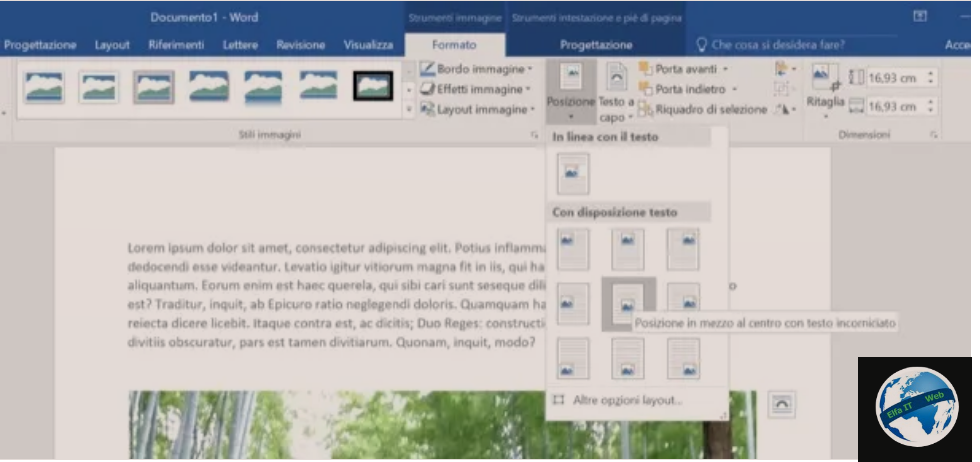
Për ta vendosur imazhin në sfond, përmes skedës Formato në krye, klikoni butonin Posizione/Position dhe zgjidhni ikonën Poziciono në qendër të mesit me tekst të kornizuar/Posizione in mezzo al centro con testo incorniciato nga kutia që shihni. Pastaj klikoni në butonin Testo a capo/Wrap text dhe zgjidhni artikullin Dietro al testo/Behind text.
Kur të keni mbaruar, shtypni butonin Chiudi intestazione e piè di pagina/Close Header & Footer që ndodhet në skedën Dizajni/Progettazione/Design, në krye dhe keni mbaruar. Ju mund ta përdorni këtë metodë për të vendosur sfondin në të gjitha faqet, thjesht duke anashkaluar hapat për krijimin e seksioneve të dokumentit dhe duke vazhduar të shtoni titullin/header dhe më pas imazhin.
Si te ndryshosh sfondin ne versionet me te vjetra te Word
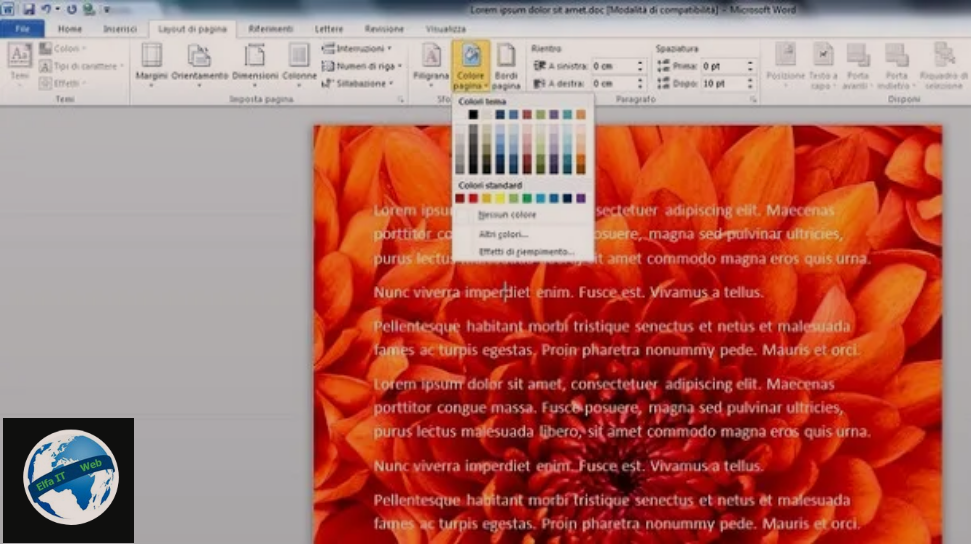
Nëse dëshironi të zbuloni se si të ndryshosh sfondin në Word kur përdorni Office 2010/2007, gjithçka që duhet të bëni është të hapni programin nëpërmjet lidhjes së tij në menunë Start > Të gjitha programet/Tutti i programmi > Microsoft Office ne Windows, hapni dokumentin që ju dëshironi të ndryshoni sfondin (nëse dëshironi ta aplikoni atë në një dokument ekzistues) dhe klikoni në skedën Page Layout/Layout di pagina në shiritin e veglave të programit.
Tani, klikoni në butonin Ngjyra e faqes/Colore pagina/Page color dhe do të hapet një kuti me paletën e ngjyrave. Nëse dëshironi të ndryshoni thjesht ngjyrën e sfondit të dokumentit tuaj, zgjidhni ngjyrën që dëshironi dhe kaq.
Nëse preferoni të aplikoni një imazh real si sfond, zgjidhni artikullin Fill Effects/Effetti di riempimento që ndodhet nën paletën e ngjyrave dhe në dritaren që hapet, klikoni në butonin Zgjidh imazhin/Seleziona immagine që gjendet në skedën Immagine/Image/Picture për të zgjedhur imazhin që do të përdoret si sfond i dokumentit.
Për të aktivizuar printimin në sfond (si parazgjedhje, Word e printon fletën me një sfond të bardhë), klikoni në butonin File/Office që ndodhet lart majtas dhe zgjidhni artikullin Options/Opzioni nga menuja që shfaqet.
Në dritaren që hapet, klikoni në artikullin Shfaq/Visualizzazione/display në shiritin anësor të majtë, vendosni shenjën pranë artikullit Printoni ngjyrat dhe imazhet e sfondit/Stampa colori e immagini di sfondo dhe klikoni në butonin OK për të ruajtur ndryshimet. Tani keni një dokument me sfond të personalizuar, gjithashtu të printueshëm pa probleme.
Për të ndryshuar sfondin në Word kur përdorni Microsoft Office 2003 ose më te vjeter, është e nevojshme të ndiqet praktikisht e njëjta procedurë e parë me versionet më të reja të programit, vetëm se ka një përbërje të ndryshme të menuve.
Shkurtimisht, nëse përdorni Office 2003, nuk mund të gjeni skedën e paraqitjes së faqes/Layout di pagina ose butonin për të zgjedhur ngjyrën e sfondit të fletës, por duhet të shkoni te menuja Formato dhe të zgjidhni artikullin Sfondi/Background prej saj, për të hyrë në paletën e ngjyrave dhe opsioni Fill Effects/Effetti di riempimento, i cili ju lejon të zgjidhni një imazh për ta përdorur si sfond për dokumentin tuaj. Pastaj opsionet janë të njëjta në të gjitha versionet e Word-it.